In der immersiven Gaming-Welt von Roblox kann es ärgerlich sein, auf Warnungen zu wenig Speicher zu stoßen. Ziel dieses Artikels ist es, Erkenntnisse und Lösungen bereitzustellen, um die Roblox-Warnung zu wenig Speicher zu beheben und Ihr Spielerlebnis zu verbessern.

„Warnung zu wenig Speicher“ in Roblox verstehen
Eine Warnung zu wenig Speicher tritt bei Roblox insbesondere auf Geräten mit begrenzter RAM-Kapazität auf. Wenn der verfügbare Speicher Ihres Geräts nicht ausreicht, um das Spiel reibungslos auszuführen, zeigt Roblox eine Warnmeldung an, die auf wenig Speicher hinweist.
Dies führt außerdem dazu, dass das Spiel einfriert, abstürzt oder verzögert, was Ihre Spielsitzung unterbricht.
Um behebt mehrere Android-Probleme auf Ihrem Telefon, wir empfehlen dieses werkzeug:
Dieses effektive Tool kann Android-Probleme wie Boot-Loop, schwarzer Bildschirm, gemauertes Android usw. im Handumdrehen beheben. Folgen Sie einfach diesen 3 einfachen Schritten:
- Laden Sie diese Android-Systemreparatur herunter Werkzeug (nur für PC) auf Trustpilot mit Ausgezeichnet bewertet.
- Starten Sie das Programm und wählen Sie Marke, Name, Modell, Land/Region und Netzbetreiber aus und klicken Sie darauf Next.
- Befolgen Sie die Anweisungen auf dem Bildschirm und warten Sie, bis der Reparaturvorgang abgeschlossen ist.
Fehlerbehebung bei geringem Arbeitsspeicher Warnung Roblox: Hier finden Sie Lösungen!
Lösung 1: Starten Sie Ihr Gerät neu
Hintergrundprozesse verbrauchen Ihren Speicher und verursachen Probleme mit unzureichendem Speicher auf Roblox. Wenn Sie also Ihr Gerät neu starten, werden alle Hintergrundanwendungen zusammen mit Roblox entfernt, wodurch die Speicherzuweisung aktualisiert und das Problem behoben wird.
Android:
- Halten Sie die Ein-/Aus-Taste Ihres Telefons gedrückt.
- Klicken Sie dann auf die Option „Neustart “.
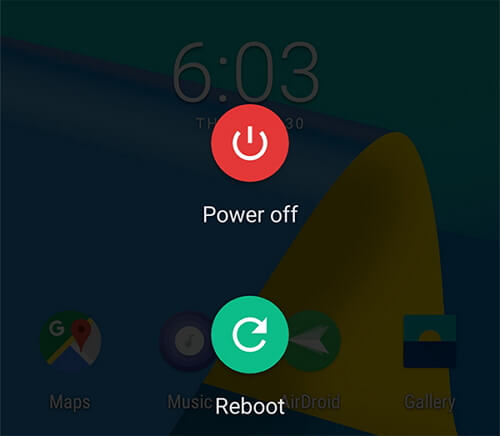
- Starten Sie Roblox nach dem Neustart und spielen Sie es eine Weile, um zu sehen, ob die Fehlermeldung verschwunden ist.
iPhone:
- Halten Sie die Seitentaste gedrückt, bis das Power-Slider-Menü angezeigt wird.
- Ziehen Sie dann den Schieberegler auf „Gerät ausschalten“.

- Halten Sie nun erneut die Seitentaste eine Sekunde lang gedrückt, um Ihr iPhone einzuschalten.
Lösung 2: Stellen Sie die Gerätekompatibilität sicher
Eine Geräteinkompatibilität kann auch den Roblox-Fehlercode 292 mit der Warnung „Niedriger Speicher“ auslösen. Stellen Sie sicher, dass Ihr Gerät die Mindestsystemanforderungen von Roblox erfüllt, um ein reibungsloses Spielerlebnis zu gewährleisten.
Schauen Sie sich die Mindestanforderungen für Roblox an:
Android:
Betriebssystem: Android OS 5.0 oder höher
iOS:
iPad Mini 2 oder höher, iPad Air oder höher, iPod touch 6. Generation und iPhone 5s oder höher.
Prozessor: 64-Bit iOS 11 oder höher ist erforderlich.
Lesen Sie auch: Roblox-Fehlercode 403: 9 Möglichkeiten zur Fehlerbehebung
Lösung 3: Reduzieren Sie die Grafik im Spiel
Höhere Grafikeinstellungen im Spiel erfordern mehr Speicher, was zu Warnmeldungen über wenig Speicher führt. Durch Anpassen der Grafikeinstellungen im Spiel auf eine Qualitätsstufe oder eine niedrigere Auflösung kann der Speicherverbrauch reduziert und die Leistung verbessert werden.
Hier sind die Schritte, die Sie sowohl auf Android als auch auf dem iPhone ausführen müssen:
- Tippen Sie während des Spiels auf das Roblox-Logo oben links.
- Navigieren Sie oben zur Registerkarte „Einstellungen“.
- Gehen Sie zur Registerkarte „Grafik“, ändern Sie den Grafikmodus auf „Manuell“ und drücken Sie auf das Minus-Symbol, um die Grafik zu verringern.

Lösung 4: Zwischengespeicherte Roblox-Daten löschen
Angesammelte zwischengespeicherte Daten im Spiel können ebenfalls Ihren Speicher beanspruchen und der Grund für solche gefürchteten Fehlermeldungen wegen zu wenig Speicher sein. In einem solchen Fall kann das Löschen der zwischengespeicherten Daten alle temporären Daten vom Roblox löschen und die Speicherzuweisung freigeben.
Android:
- Gehen Sie in der Anwendung „Einstellungen“ zur Kategorie „Apps“.
- Navigieren Sie dann durch die Liste und wählen Sie Roblox aus.
- Klicken Sie auf „Speicher“ und tippen Sie auf die Option „Cache löschen“.

iPhone:
- Öffnen Sie die Einstellungen und gehen Sie zu „Allgemein“.
- Scrollen Sie nach unten und wählen Sie iPhone-Speicher.
- Wählen Sie die Roblox-App aus der Liste aus.
- Tippen Sie nun im nächsten Bildschirm auf die Schaltfläche „App laden“ und bestätigen Sie dies.

Lesen Sie auch: Roblox-Verbindungsfehler: 7 Tipps zur Fehlerbehebung für nahtloses Gaming
Lösung 5: Installieren Sie das neueste Roblox auf Ihrem Gerät
Manchmal kann auch veraltete Software die ordnungsgemäße Funktion der App beeinträchtigen und zu Inkompatibilitätsproblemen führen. Stellen Sie sicher, dass Sie die neueste Version von Roblox auf Ihrem Gerät installiert haben, um die Roblox-Warnung zu wenig Speicher auf iPhone und Android zu beheben.
Android:
- Gehen Sie im Google Play Store zum Profil.
- Wählen Sie „Apps und Geräte verwalten“ und klicken Sie auf „Updates“.
- Jetzt finden Sie das Roblox-Update hier.
- Falls vorhanden, klicken Sie zum Installieren auf die Schaltfläche „Aktualisieren“.

iPhone:
- Gehen Sie im Apple Store zu Ihrem Profil.
- Scrollen Sie nach unten zum Abschnitt „Verfügbare Updates“.
- Suchen Sie in der Liste der verfügbaren Updates nach dem Roblox-Update.
- Wenn welche vorhanden sind, tippen Sie daneben auf die Schaltfläche „Aktualisieren“.

Android-Reparatur Werkzeug – Beseitigen Sie verschiedene Probleme auf Ihrem Telefon
Haben Sie schon länger Probleme mit der Software Ihres Telefons und suchen nach einer Lösung? Wenn ja, entscheiden Sie sich für das Android-Reparatur Werkzeug.
Mit diesem Tool können Sie verschiedene Android-Probleme mit nur einem Klick lösen. Es behandelt Probleme wie den schwarzer Bildschirm des Todes, das Telefon lässt sich nicht einschalten, Probleme beim Parsen des Pakets, Fehler bei Aktualisierungsfehlern und vieles mehr.
Die Software ist mit einer Vielzahl von Android-Telefonen kompatibel und lässt sich mit einfachen Schritt-für-Schritt-Anleitungen hier einfach bedienen.

Note: Es wird empfohlen, die Software nur auf Ihren Desktop oder Laptop herunterzuladen und zu verwenden. Es funktioniert nicht auf Mobiltelefonen.
FAQs (häufig gestellte Fragen)
Kann das Schließen von Hintergrund-Apps dazu beitragen, Warnungen zu wenig Speicher in Roblox zu verhindern?
Ja, das Schließen unnötig laufender Hintergrundanwendungen und -prozesse kann Speicherressourcen freigeben und so die Wahrscheinlichkeit verringern, dass beim Spielen von Roblox Warnmeldungen zu wenig Speicher angezeigt werden.
Wie wirkt sich der Fehlercode 292 zu wenig Speicher auf das Gameplay in Roblox aus?
Das Auftreten des Fehlercodes 293 Wenig Speicher in Roblox wirkt sich auf das gesamte Spielerlebnis aus, da es häufig zu Einfrierungen, Abstürzen und Verzögerungsproblemen kommt. Es unterbricht das Spielgeschehen und hindert den Benutzer daran, das Spiel reibungslos zu spielen.
Gibt es spezielle Einstellungen, die in Roblox angepasst werden können, um die Speichernutzung zu optimieren?
Ja, Sie können die Grafikeinstellungen im Spiel anpassen, um dem Spiel mehr Speicher zuzuweisen und so die Speichernutzung und Spielleistung zu optimieren.
Fazit
Roblox-Warnung bei geringem Speicherbedarf erfordert einen Fehlerbehebungsansatz für eine effiziente Ressourcenverwaltung und Speicheroptimierung. Dieser Leitfaden enthält die besten Techniken, um das Problem zu beheben und Ihr Spielerlebnis auf dem Roblox zu verbessern.
Wenn Sie weitere Fragen oder Zweifel haben, kontaktieren Sie uns auf Twitter oder Facebook.
James Leak is a technology expert and lives in New York. Previously, he was working on Symbian OS and was trying to solve many issues related to it. From childhood, he was very much interested in technology field and loves to write blogs related to Android and other OS. So he maintained that and currently, James is working for de.androiddata-recovery.com where he contribute several articles about errors/issues or data loss situation related to Android. He keeps daily updates on news or rumors or what is happening in this new technology world. Apart from blogging, he loves to travel, play games and reading books.